你需要在网上分享你的文件,但不希望任何人未经你的允许使用它们吗?也许你有重要的信息,不应该以任何方式改变。如果是,PDF是支持用密码锁定文件的最佳格式。比起其他文档格式,更倾向于使用便携文档格式的主要原因是为了防止PDF被复制。您可以阻止打开、复制、编辑甚至打印文档。
本文将讨论锁定和保护PDF不被复制和其他操作的三种最佳方法。让我们一起了解细节吧!
如何锁定PDF从编辑和复制与EaseUS PDF编辑器
如果您正在寻找一个轻量级的Windows程序,可以防止PDF文件被复制,EaseUS PDF编辑器这是你的选择。该软件提供了许多功能,加密pdf文件就是其中之一。您可以设置打开文档的密码。此外,密码将限制人们执行各种功能,包括编辑、复制、签名、评论等等。此外,它还支持更改加密算法和保存设置以供下次使用。
您还可以使用加密元数据的特性。除此之外,使用该软件还可以消除安全隐患,而且您可以从PDF中删除密码保护只需简单的点击。除了加密您的pdf文件,这个软件还有助于编辑,转换和压缩您的文件。总之,EaseUS PDF Editor是一款真正意义上的一体化PDF处理软件。
特点:
- 将密码添加到PDF或删除密码
- 一个多才多艺的PDF萤光笔它提供了注释工具
- 管理PDF页面裁剪,旋转,分割,合并等。
- 将PDF转换为10种以上的文档和图像格式
- 支持OCR功能,使扫描PDF可编辑
除了上述功能,EaseUS PDF编辑器还提供了更多值得尝试的工具。点击按钮下载。
让我们来看看如何锁定PDF从EaseUS PDF编辑器编辑:
步骤1。在你的电脑上启动PDF编辑器,然后点击“文件”>“打开”按钮导入你想要保护的PDF文件。

步骤2。在顶部工具栏中选择“保护”。在“保护”选项卡下有两个选项,选择“加密密码”,为您的PDF添加密码。
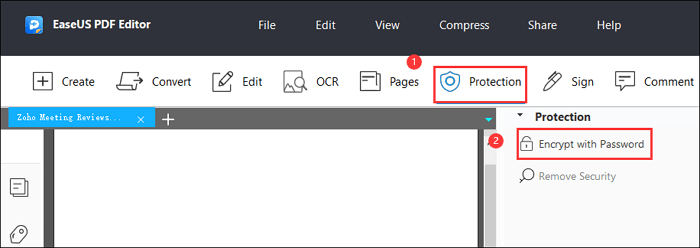
步骤3。当“密码保护”弹出时,选中“更改这些权限设置需要密码”前的复选框。
然后,点击“允许更改”下拉菜单,并选择相应的选项。如果您想要保护PDF不被复制、编辑以及所有其他操作,那么“None”选项就是您所需要的。

步骤4。确认所有设置并点击“文件”>“另存”或“另存为”将受保护的PDF文件导出到您的PC上。

如何保护PDF文件不被复制和打印使用adobeacrobat
Adobe Acrobat在PDF市场上是一个知名的名字,它在Windows和Mac上都可以工作。除了防止PDF文件被复制,它还具有出色的PDF处理功能,允许您将智能手机上的图片转换为精美的PDF,并使用各种工具编辑文件。
PDF文件的密码加密也可以使用adobeacrobatdc。这样,就需要密码才能访问PDF文件的内容。adobeacrobat安全工具可以通过以下几个简单步骤完成此任务,如下所示。当您的密码加密PDF文件时,您可以完全控制谁可以访问该文件。此外,它还提供了将密码从弱升级为强的建议。

特点:
- 减小PDF文件的大小,使其更容易共享
- 将网页转换为PDF
- 使用“打印”对话框将任何文件转换为PDF格式
- 将JPG、PNG或TIFF图像更改为PDF
以下是如何使用adobeacrobat防止PDF文件复制和打印的步骤:
步骤1。如果您的设备上已经安装了应用程序,下一步就是启动它。
步骤2。点击“文件”>“打开”导入PDF文件。现在,选择“工具”,然后选择“保护”,继续下一步。
步骤3。现在,您需要选择允许查看此文件的人执行的操作。
步骤4。在最后一步中,设置密码并单击“OK”。不要忘记将安全的PDF文件保存到您的设备上。
如何保护PDF从复制,编辑和打印与硝基
Nitro PDF提供了全方位的PDF查看和注释功能,文档编辑功能,以及更多。更容易从300多种不同的文件类型制作PDF文件,并将它们导出到Word, Excel等。使用另外两种形式的安全性,您可以管理谁可以查看您的文件,以及他们会给文件带来哪些更改。一个基于密码,另一个基于证书。
此外,您可以通过向文件添加注释和检查注释来快速协作。所有这些基本功能都直观地系统化到一个类似于Microsoft Office的用户友好界面中。大多数PDF编辑器都被设计用来创建和转换PDF,而Nitro Pro在这两个功能上都超过了其他传统编辑器。

特点:
- 安全地擦除文本、图像和注释选择
- 把重要的文字清楚地放在页面上
- 轻松总结PDF文档中的所有注释
- 回复其他审稿人的特定评论
以下是保护PDF不被Nitro PDF复制的程序:
步骤1。在您的设备上下载并启动Nitro PDF。
步骤2。现在,上传PDF文件。按下“保护”标签,然后点击“密码安全”。将出现一个弹出窗口。
步骤3。您需要调整“打开密码”和“权限”的设置。然后点击“完成”按钮确认。
步骤4。最后,点击“文件”>“另存为”,将密码保护的PDF文件导出到您的PC上。
结论
由于各种原因,您需要在线共享您的文档,如果您需要保护您的文档,PDF格式是最佳格式。有很多软件可以帮助你防止PDF的复制、编辑和打印。在所有可用的PDF编辑器中,EaseUS PDF编辑器是值得注意的。
EaseUS PDF编辑器为执行任何相关任务提供了广泛的工具包。此外,它帮助您在您的pdf加密或解密快速,并遵循一些简单的步骤。无论您是想编辑、注释、转换、加密或打印PDF,这个软件都值得一试。



